Das Windows Admin Center ist nicht nur das von Microsoft empfohlene Werkzeug für die Verwaltung von Windows Server 2022, sondern auch die Schnittstelle zur Azure-Plattform. [...]
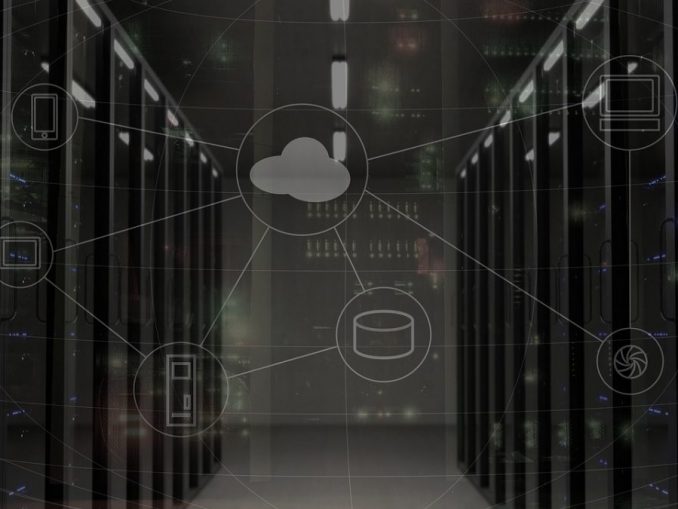
Nicht nur Windows Server 2022, Auch dessen Vorgängerversionen lassen sich mit dem kostenlosen, webbasierten Tool verwalten, aber für das neue System empfiehlt Microsoft das Windows Admin Center (WAC) explizit. Über das Evaluierungsportal für Windows Server 2022 steht es gemeinsam mit dem neuen Betriebssystem bereit.
Mit dem WAC lassen sich auch die zahlreichen Azure-Funktionen von Windows Server 2022 mit der Azure-Cloud-Plattform verknüpfen und zentral verwalten. Die Vorgehensweisen entsprechen generell den Möglichkeiten, die auch das Webportal von Microsoft Azure bietet. Neben standardmäßigen Verwaltungsmöglichkeiten wie dem Installieren und Verwalten von Serverrollen können Nutzer im Windows Admin Center über den Webbrowser auch RDP-Verbindungen aufbauen, PowerShell-Sitzungen eröffnen und Dateien übertragen. Das funktioniert komplett im Webbrowser – auch von Windows Server 2022 aus. Da Microsoft Edge zum Lieferumfang von Windows Server 2022 gehört, kann auch auf Servern direkt die Weboberfläche des WAC aufgerufen werden.
Windows Admin Center: Voller Support für Windows Server 2022
Ab Version 2103.2 unterstützt Windows Admin Center alle Funktionen in Windows Server 2022 vollständig. Die installierte Version ist nach dem Aufruf des Portals über das Fragezeichensymbol einzusehen. Das WAC besteht aus einem Gateway, mit dem sich Anwender mit einem Webbrowser verbinden können. Alle Verbindungen speichert das System auf dem Gateway.
Die Verbindung zwischen den verwalteten Servern und den Clients laufen immer direkt über das Gateway, so dass die Sicherheit gewahrt bleibt. Das Gateway kann auf Rechnern mit Windows 10/11 und auf Server mit Windows Server 2016 und neuer installiert werden. Auch die Installation auf Core-Servern ist über die Befehlszeile möglich. Dazu wird der folgende Befehl verwendet:
msiexec /i <InstallerName>.msi /qn /L*v log.txt SME_PORT=<port> SSL_CERTIFICATE_OPTION=generate
Mit dem Zahnradsymbol oben rechts erreichen Admins die Einstellungen des WAC. Über „Updates“ können sie feststellen, dass sich das Admin Center automatisch aktuell hält. Das ist bei der Verwaltung von Windows Server 2022 wichtig, da Microsoft bei Updates auch zahlreiche neue Dienste und Funktionen integriert.
Microsoft und auch Dritthersteller bieten Erweiterungen für das Windows Admin Center, die sich nahtlos in die Menüstruktur integrieren. Die Erweiterungen spielen in Windows Server 2022 eine wichtige Rolle, da auch neue Funktionen hinzukommen, wenn Anwender eine Erweiterung installieren. Bereits eingerichtete Erweiterungen lassen sich in den Einstellungen über „Erweiterungen“ jederzeit aktualisieren.
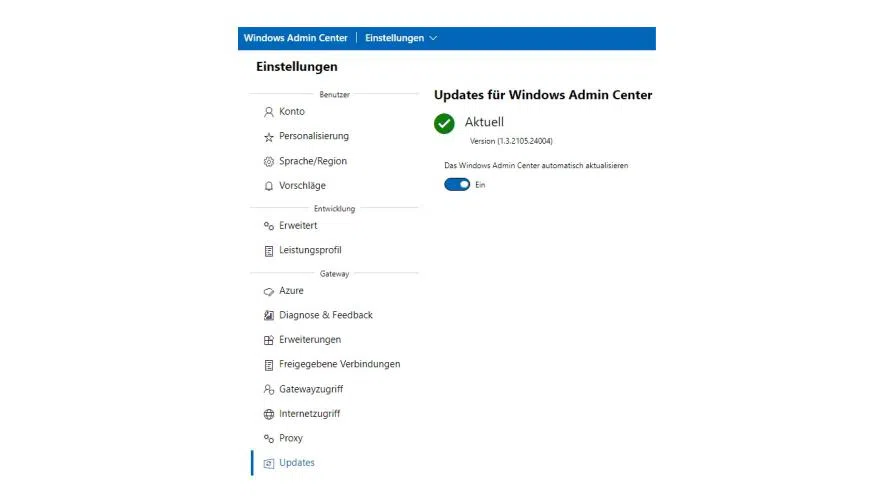
Ist für eine Erweiterung eine neue Version verfügbar, erscheint unter Erweiterungen>Installierte Erweiterungen eine Information dazu in der Spalte Status. Nach Auswahl der Aktualisierung können Nutzer über den Menüpunkt Update die neue Version installieren. Da Windows Server 2022 noch neu ist, erscheinen derzeit beinahe täglich neue Versionen der Erweiterungen. Wenn eine Erweiterung aktualisiert ist, zeigt das Windows Admin Center auch eine Information dazu an. Um die neuen Funktionen zu nutzen, sollten Anwender die Ansicht aktualisieren oder sich neu mit dem Gateway verbinden.
WAC: Cluster erstellen, verwalten und Server hinzufügen
Nach der Installation des Windows Admin Centers lassen sich nicht nur Server und Cluster verwalten, sondern Cluster auch erstellen. Dazu steht im oberen Bereich das Windows Admin Centers ein Menü zur Verfügung, über das die verschiedenen Funktionen aufgerufen werden können. Neben Servern und Arbeitsstationen, können Sie an dieser Stelle auch Cluster hinzufügen.
Klicken Sie in der Hauptansicht des Windows Admin Centers auf „Hinzufügen“ stehen ebenfalls verschiedene Optionen zur Verfügung. Hier können Sie auch mit modernen Assistenten Cluster erstellen. Bei Windows Server 2022 stehen hier noch mehr Funktionen zur Verfügung, zum Beispiel auch neue Tests in den Cluster Validation Tests, die auch für Hyper-V eine wichtige Rolle spielen.
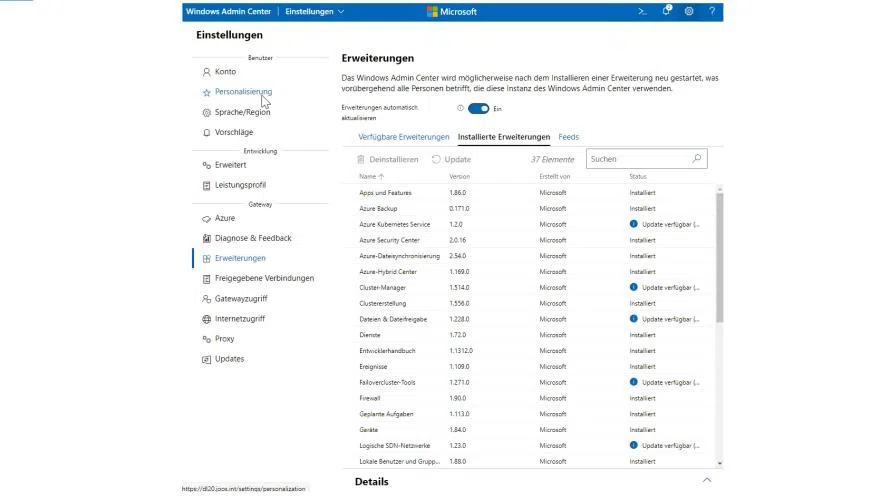
Neben der Anbindungsmöglichkeit von lokalen Ressourcen, können Sie im Windows Admin Center auch Azure-VMs anbinden und dadurch zusammen mit lokalen Ressourcen verwalten. Mit „Neu erstellen“ können Sie bei „Server-Cluster“ auch einen neuen Cluster erstellen. Nach dem Aufrufen wählen Sie zunächst aus, ob Sie einen herkömmlichen Cluster erstellen wollen, oder eine HCI-Umgebung mit Azure Stack HCI.
Über den Assistenten lassen sich anschließend alle Aktionen zum Installieren eines Clusters direkt im Windows Admin Center durchführen. Der Assistent funktioniert auch mit Windows Server 2016/2019, ist aber bei Windows Server 2022 der empfohlene Weg für die Installation eines Clusters mit Windows Server 2022 oder einer HCI-Umgebung mit Microsoft Azure Stack HCI.
Windows Server 2022, Windows Admin Center und Microsoft Azure
Ein wesentlicher Vorteil des Windows Admin Centers in Verbindung mit Windows Server 2022 besteht auch darin, dass Funktionen aus Microsoft Azure schnell und einfach im lokalen Rechenzentrum genutzt werden können. Hier stehen Azure Backup, Azure Monitor, Azure Update und auch Azure Arc zur Verfügung. Auch die Replikation von VMs direkt in die Cloud ist mit Windows Server 2022 und Windows Admin Center möglich. Dabei kommen Technologien aus Microsoft Azure zum Einsatz.
Im Azure-Hybrid Center stehen alle Funktionen im Windows Admin Center zur Verfügung, die Sie mit Windows Server 2022 nutzen können. Auch Windows Server 2016 und Windows Server 2019 arbeiten eng mit Microsoft Azure zusammen, allerdings nicht so eng wie Windows Server 2022. Die Anbindung des WAC an Azure erfolgt im Admin Center über die Einstellungen und den Menüpunkt „Azure“. Hier muss das Gateway über einen Assistenten zunächst mit Microsoft Azure verbunden werden. Danach stehen die Funktionen für Admins zur Verfügung.
Nach Auswahl der Registrierung startet ein Assistent im WAC, der durch die notwendigen Vorgänge führt. Hier müssen Sie sich mit einem Administratorkonto bei Microsoft Azure authentifizieren. Das Windows Admin Center erstellt auf Basis seiner Rechte die notwendigen Objekte in Azure, um das Gateway mit Azure zu verbinden. Nach der erfolgreichen Verbindung von WAC und Azure, stehen im Azure-Hybridcenter des WAC die einzelnen Funktionen zur Verfügung, die sich mit Windows Server 2022, aber auch zum Teil mit anderen Servern nutzen lassen.
*Thomas Joos ist freiberuflicher IT-Consultant und seit 20 Jahren in der IT tätig. Er schreibt praxisnahe Fachbücher und veröffentlicht in zahlreichen IT-Publikationen wie TecChannel.de und PC Welt.










Be the first to comment